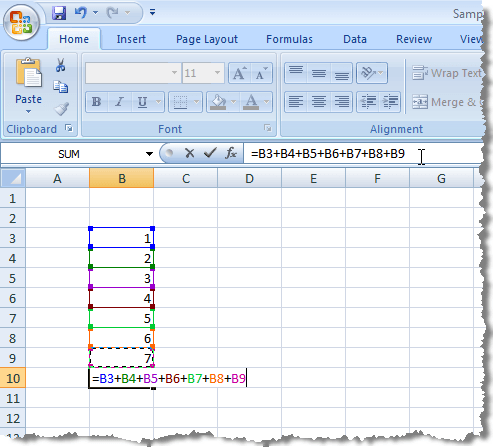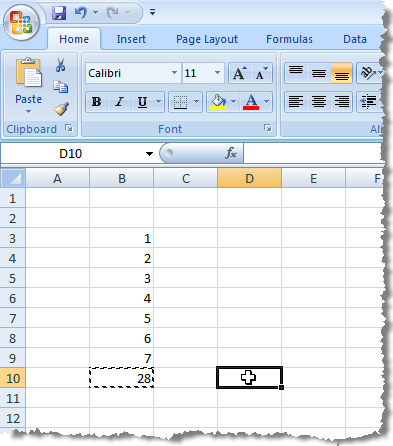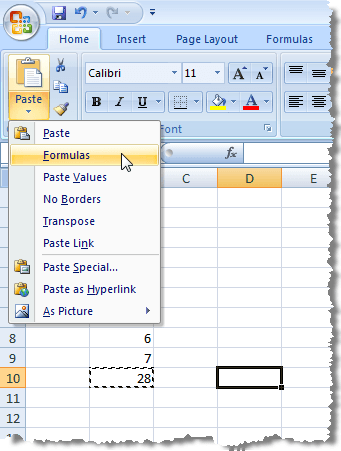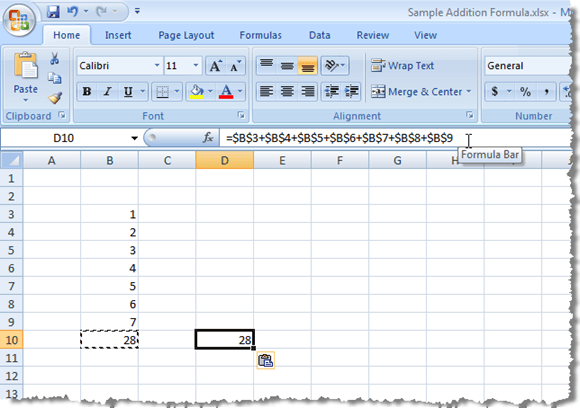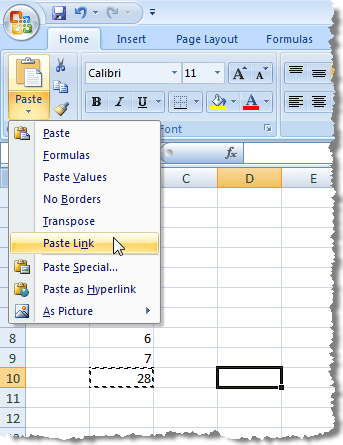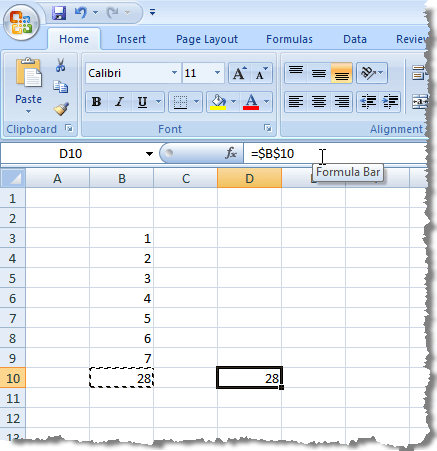जब आप एक सूत्र वाले सेल की प्रतिलिपि बनाते हैं, तो आप देखेंगे कि सूत्र में सेल संदर्भ भी कोशिकाओं की एक समान संख्या को नीचे और नीचे ले जाते हैं। इस प्रकार के सेल संदर्भ को सापेक्ष संदर्भ कहा जाता है।
जब हम प्रतिलिपि बनाते हैं (Ctrl + C) सूत्र उपर्युक्त छवि में, और पेस्ट करें (Ctrl + V) इसे किसी अन्य सेल में, आप देखेंगे कि सेल संदर्भ Bकॉलम से D में बदलते हैंकॉलम, इसलिए कुल अलग है।
यदि आप कक्षों की प्रतिलिपि करते समय एक्सेल को सेल संदर्भों को बदलने से रोकना चाहते हैं, तो आप पूर्ण संदर्भों का उपयोग करने की आवश्यकता है। एक पूर्ण संदर्भ बनाने के लिए, निम्न छवि में दिखाए गए सूत्र में सेल संदर्भ के दोनों हिस्सों से पहले एक डॉलर चिह्न ($) डालें, जिसे आप जमा करना चाहते हैं।
<एस>2
तीन अलग-अलग प्रकार के संदर्भ, सापेक्ष, पूर्ण, और मिश्रित हैं। निम्नलिखित कुछ उदाहरण हैं:
एक सूत्र में कक्ष संदर्भों को चुनने या दर्ज करने के रूप में डॉलर के संकेतों को दर्ज करने के लिए एक शॉर्टेंड विधि है। जैसा कि आप एक सूत्र टाइप कर रहे हैं और सेल संदर्भ को समाप्त कर रहे हैं, संदर्भ प्रकारों के 4 संयोजनों के बीच टॉगल करने के लिए F4 दबाएं। आइए मान लें कि आपने एक सूत्र टाइप करना शुरू कर दिया है और आपने = 100 * B1टाइप किया है।
जब तक आप वर्तमान सेल संदर्भ के लिए सही संदर्भ प्रकार प्राप्त नहीं करते हैं, तब तक आप F4दबाकर सूत्र में प्रत्येक सेल संदर्भ दर्ज करते समय रोक सकते हैं।
पूर्ण संदर्भों का उपयोग करके दर्ज सूत्र को कॉपी करें और सेल संदर्भों को संरक्षित करें, सूत्र युक्त कक्ष का चयन करें और इसे कॉपी करें (Ctrl + C) और नियति पर क्लिक करें एटियन सेल जिसमें आप सूत्र को पेस्ट करना चाहते हैं।
सुनिश्चित करें कि होमटैब सक्रिय टैब है रिबन। होमटैब के पेस्टअनुभाग में पेस्टबटन पर तीर पर क्लिक करें। ड्रॉप-डाउन मेनू से सूत्रका चयन करें।
आप देखेंगे कि गंतव्य सेल में कुल प्रदर्शन मूल सेल, और गंतव्य कक्ष के लिए फ़ॉर्मूला बार में प्रदर्शित सूत्र जो मूल सेल में मूल सूत्र के समान पूर्ण संदर्भ हैं।
नोट:किसी गंतव्य कक्ष में सूत्र का प्रतिलिपि बनाना और चिपकाना यह नहीं है कि सूत्र गंतव्य कक्ष में अपडेट किया जाएगा यह मूल सेल में अपडेट किया गया है।
एक तरीका है कि आप किसी सेल सेल को फ़ॉर्मूला युक्त सेल कॉपी और पेस्ट कर सकते हैं जैसे कि मूल सेल में सूत्र का परिणाम हमेशा गंतव्य सेल में प्रदर्शित होता है जैसे वे बदलते हैं। आप मूल सेल से लिंक कर सकते हैं।
ऐसा करने के लिए, मूल सेल को फिर से सूत्र के साथ चुनें और कॉपी करें और उस सेल पर क्लिक करें जिसमें आप मूल सेल पर लिंक पेस्ट करना चाहते हैं। ड्रॉप-डाउन मेनू को प्रदर्शित करने के लिए होमटैब के पेस्टअनुभाग में पेस्टबटन पर क्लिक करें। मेनू से पेस्ट लिंकका चयन करें।
आप देखेंगे कि, फिर से, मूल सेल डिस्प्ले से कुल गंतव्य सेल में। हालांकि, इस बार, फॉर्मूला बार फॉर्मूला युक्त मूल सेल का एक पूर्ण संदर्भ प्रदर्शित करता है। प्रत्येक बार मूल सेल में परिणाम बदलते हैं, कुल गंतव्य सेल अपडेट में भी प्रदर्शित होता है।
नोट:यदि आप बस इतना करना चाहते हैं कि सूत्र कक्ष का परिणाम गंतव्य कक्ष में पेस्ट करें, गंतव्य सेल में पेस्ट करते समय पेस्टड्रॉप-डाउन मेनू से पेस्ट मानका चयन करें ।
एक लिंक पेस्ट करना एक आसान सुविधा है यदि आप वर्कशीट के एक हिस्से से कुल स्वरूपण के साथ एक अधिक प्रमुख स्थान में संभवतः एक प्रेजेंटेशन के लिए प्रदर्शित करना चाहते हैं, और आप सेल को रखना चाहते हैं लिंक अपडेट किया गया। का आनंद लें!